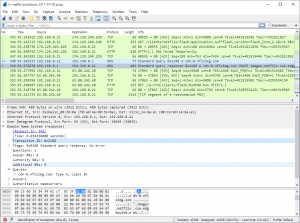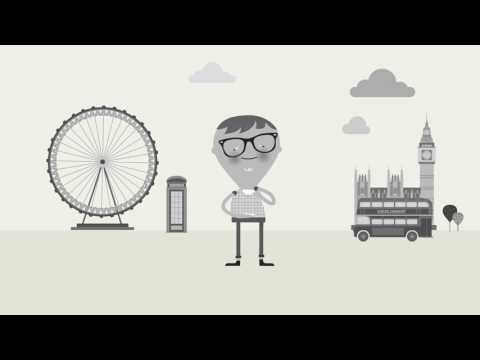Σε αυτό το άρθρο, θα σας πω για διάφορες λύσεις που μπορεί να είναι χρήσιμες σε περίπτωση που το πρόγραμμα περιήγησής σας σταματήσει να ανοίγει σελίδες. Ταυτόχρονα, το Διαδίκτυο είναι εκεί, και λειτουργεί. Προγράμματα όπως το Skype, διάφοροι πελάτες torrent και παρόμοια συνεχίζουν να λειτουργούν και να συνδεθούν στο διαδίκτυο. Και οι ιστότοποι δεν ανοίγουν σε όλα τα προγράμματα περιήγησης. Όταν προσπαθείτε να ανοίξετε μια σελίδα, πρώτα χρειάζεται πολύς χρόνος για τη φόρτωση και, στη συνέχεια, εμφανίζεται ένα σφάλμα ότι δεν είναι δυνατή η πρόσβαση στη σελίδα και το πρόγραμμα περιήγησης δεν μπορούσε να το ανοίξει. Το πραγματικό κείμενο σφάλματος ενδέχεται να διαφέρει ανάλογα με το πρόγραμμα περιήγησης.
Στην Opera και το Chrome, για παράδειγμα, το σφάλμα: "Χωρίς σύνδεση στο Διαδίκτυο" ή "Δεν είναι δυνατή η πρόσβαση στον ιστότοπο". Στο πρόγραμμα περιήγησης Mozilla: "Ο διακομιστής δεν βρέθηκε", στο πρόγραμμα περιήγησης Yandex: "Δεν είναι δυνατή η σύνδεση στον ιστότοπο" και στο Microsoft Edge (το οποίο βρίσκεται στα Windows 10): "Δεν ήταν δυνατή η έναρξη αυτής της σελίδας."

Δεν έχει σημασία τι πρόγραμμα περιήγησης έχετε, σε κάθε περίπτωση, οι σελίδες δεν θα ανοίξουν. Αλλά εδώ είναι σημαντική η στιγμή που το Διαδίκτυο λειτουργεί στον υπολογιστή. Δεν υπάρχει κίτρινο θαυμαστικό δίπλα στο εικονίδιο καλωδίου ή Wi-Fi. Εάν είναι, τότε αυτό είναι ένα άλλο πρόβλημα και υπάρχουν και άλλες λύσεις. Εάν έχετε μια τέτοια περίπτωση, τότε γράψτε στα σχόλια, θα δώσω συνδέσμους προς οδηγίες. Ίσως έχετε συνδέσει το Διαδίκτυο μέσω δρομολογητή ή μόντεμ, οπότε οι ιστότοποι ενδέχεται να μην ανοίγουν σε όλες τις συσκευές. Θα το γράψω παρακάτω.
Λοιπόν, υπάρχουν επίσης περιπτώσεις όπου μόνο ορισμένοι ιστότοποι δεν ανοίγουν στον υπολογιστή. Συνήθως αυτοί είναι ιστότοποι μηχανών αναζήτησης ή κοινωνικών δικτύων: Odnoklassniki, Vkontakte, Facebook κ.λπ. Σε αυτήν την περίπτωση, οι λύσεις που θα συζητήσω παρακάτω θα πρέπει να διορθώσουν αυτήν την κατάσταση.
Και ένα ακόμη πράγμα: δεν έχει σημασία ποια έκδοση των Windows είναι εγκατεστημένη στον υπολογιστή σας, όπως το πρόγραμμα περιήγησης. Θα δείξω τη χρήση των Windows 10. Για παράδειγμα, στα Windows 7 και Windows 8, οι λύσεις θα είναι οι ίδιες. Εάν οι ενέργειες είναι κάπου διαφορετικές, θα γράψω για αυτό.
Γιατί τα προγράμματα περιήγησης δεν ανοίγουν ιστότοπους; Πώς να φτιάξεις?
Θα μπορούσατε αμέσως να βάλετε βαρύ πυροβολικό στη μάχη και να μιλήσετε για δύσκολες λύσεις (αν και συχνά οι πιο αποτελεσματικές), αλλά όπως δείχνει η πρακτική, είναι καλύτερο να εφαρμόσετε πρώτα μερικές απλές ενέργειες, οι οποίες συχνά βοηθούν επίσης στην απαλλαγή από ένα συγκεκριμένο πρόβλημα.
- Η επανεκκίνηση του υπολογιστή σας, του δρομολογητή, του μόντεμ είναι το πρώτο πράγμα. Δεν βοήθησε; Προχώρα.
- Εάν έχετε το Διαδίκτυο μέσω ενός δρομολογητή και σε όλες τις συσκευές, οι σελίδες δεν ανοίγουν σε όλα τα προγράμματα περιήγησης, τότε είναι λογικό να καλέσετε την υποστήριξη του παρόχου και να αναφέρετε το πρόβλημα. Είναι πιθανό να έχουν κάποιο είδος αστοχίας υλικού και λόγω προβλημάτων με διακομιστές DNS, οι ιστότοποι δεν ανοίγουν.
- Εάν το πρόβλημα σχετίζεται με μία συσκευή ή το Διαδίκτυο είναι απευθείας συνδεδεμένο στον υπολογιστή, τότε είναι λογικό να απενεργοποιήσετε το antivirus για λίγο.
- Πολύ σπάνια, το πρόβλημα εμφανίζεται ξαφνικά. Σκεφτείτε, ίσως τα προγράμματα περιήγησης σταμάτησαν να φορτώνουν ιστότοπους μετά την αλλαγή ορισμένων ρυθμίσεων, τη θεραπεία ιών, την εγκατάσταση προγραμμάτων, ιών, κ.λπ. Αυτό είναι πολύ σημαντικό. Μετά από όλα, μπορείτε πάντα να αναιρέσετε ορισμένες αλλαγές ή να καταργήσετε εγκατεστημένα προγράμματα.
- Εάν είναι δυνατόν, συνδεθείτε στο Διαδίκτυο με μια άλλη συσκευή, έναν άλλο υπολογιστή και προσπαθήστε να μεταβείτε σε κάποια τοποθεσία. Εάν ανοίξουν όλα, τότε μπορείτε να εξαλείψετε το πρόβλημα από την πλευρά του παρόχου, στο δρομολογητή ή στο μόντεμ.
Εάν οι συμβουλές που περιγράφονται παραπάνω δεν βοήθησαν, τότε δεν χρειάζεται να αναστατωθώ, έχω μερικές ακόμη καλές λύσεις. Πρώτον, θα μοιραστώ τις πιο αποτελεσματικές λύσεις με βάση τη δική μου εμπειρία και σχόλια στα σχόλια σε άλλα άρθρα.
Το πρόβλημα DNS είναι η πιο κοινή αιτία
Ακριβώς λόγω προβλημάτων με τις διευθύνσεις DNS είναι πολύ συχνά αδύνατη η πρόσβαση σε ιστότοπους. Και το Skype και άλλα προγράμματα μπορούν να λειτουργήσουν χωρίς προβλήματα. Σε αυτήν την περίπτωση, το πρόγραμμα περιήγησης μπορεί να πει ότι δεν ήταν δυνατή η εύρεση του διακομιστή DNS ή κάτι τέτοιο. Τι πρέπει να γίνει:
- Αλλαγή DNS σε ιδιότητες σύνδεσης στον υπολογιστή. Προτείνω να εγγραφείτε DNS από την Google. Εάν το πρόβλημα είναι σε όλες τις συσκευές, τότε το DNS μπορεί να καταχωρηθεί στις ρυθμίσεις του δρομολογητή ή ξεχωριστά σε κινητές συσκευές.
- Επαναφέρετε την προσωρινή μνήμη DNS. Είναι σαν έναν επιπλέον τρόπο. Αρκεί να ανοίξετε τη γραμμή εντολών ως διαχειριστής, να εκτελέσετε την εντολήipconfig / flushdnsκαι επανεκκινήστε τον υπολογιστή σας.
Έγραψα για αυτό με περισσότερες λεπτομέρειες στο άρθρο: Δεν μπορώ να βρω τη διεύθυνση DNS του διακομιστή. Όλα είναι απλά εκεί. Αρχικά, μεταβείτε στις συνδέσεις δικτύου.

Στη συνέχεια, κάντε δεξί κλικ στη σύνδεση μέσω της οποίας ο υπολογιστής είναι συνδεδεμένος στο Διαδίκτυο και επιλέξτε "Ιδιότητες". Και σύμφωνα με τις οδηγίες, καταγράφουμε DNS από την Google:
8.8.8.8
8.8.4.4

Μετά από μια επανεκκίνηση (ή ακόμα και χωρίς αυτό), όλα πρέπει να λειτουργούν. Πώς να αλλάξετε το DNS στις ρυθμίσεις του δρομολογητή, έδειξα στο άρθρο, τον σύνδεσμο στον οποίο έδωσα παραπάνω.
Ελέγχουμε τις ιδιότητες του προγράμματος περιήγησης (εκπαιδευτικός), απενεργοποιούμε τον διακομιστή μεσολάβησης
Πρέπει να ελέγξετε ορισμένες ρυθμίσεις στις ιδιότητες του εκπαιδευτικού. Έχει ρυθμιστεί αυτόματο σενάριο διαμόρφωσης και εγκαθίστανται διακομιστές μεσολάβησης. Δεδομένου ότι οι παράμετροι ορίζονται στις ιδιότητες του εκπαιδευτή, ισχύουν για όλα τα προγράμματα περιήγησης. Και διάφοροι ιοί και κακόβουλα προγράμματα κάνουν συχνά αλλαγές σε αυτές τις ρυθμίσεις, μετά τις οποίες οι ιστότοποι σταματούν να εμφανίζονται.
Μεταβείτε στον πίνακα ελέγχου. Αλλάξτε την προβολή σε "Μεγάλα εικονίδια", βρείτε και ανοίξτε "Ιδιότητες εκπαιδευτή"... Αυτό είναι στα Windows 7 και XP. Εάν έχετε Windows 10 ή 8, τότε ονομάζεται αυτό το στοιχείο "Ιδιότητες προγράμματος περιήγησης"... Μπορεί να βρεθεί και να τρέξει μέσω αναζήτησης.
Μεταβείτε στην καρτέλα "Συνδέσεις" και κάντε κλικ στο κουμπί "Ρυθμίσεις δικτύου". Θα ανοίξει ένα άλλο παράθυρο. Βεβαιωθείτε ότι οι ρυθμίσεις ταιριάζουν με αυτές στο παρακάτω στιγμιότυπο οθόνης.

Οι διακομιστές μεσολάβησης και οι αυτόματες ρυθμίσεις παραμέτρων πρέπει να απενεργοποιηθούν. Εάν οριστούν ορισμένες παράμετροι εκεί, τότε μετά την απενεργοποίησή τους, όλα θα πρέπει να λειτουργήσουν.
Λύση στο μητρώο των Windows
Πατήστε το συνδυασμό πλήκτρων Win + R, στο παράθυρο "Εκτέλεση" εισάγετε την εντολή regedit και κάντε κλικ στο "Ok". Θα ανοίξει ο Επεξεργαστής Μητρώου. Μεταβείτε στην ενότητα:
HKEY_LOCAL_MACHINE ΛΟΓΙΣΜΙΚΟ Microsoft Windows NT CurrentVersion Windows
Θα υπάρχουν διαφορετικές επιλογές στο παράθυρο στα αριστερά. Μας ενδιαφέρει η παράμετροςAppInit_DLLs... Η τιμή αυτής της παραμέτρου πρέπει να είναι κενή. Εάν έχετε κάτι γραμμένο εκεί, τότε κάνοντας διπλό κλικ στην παράμετρο AppInit_DLLs, ανοίξτε το, διαγράψτε τα πάντα από τη γραμμή "Value" και κάντε κλικ στο Ok.

Στη συνέχεια, πρέπει να κάνετε το ίδιο με την παράμετρο AppInit_DLLs, μόνο στην ενότητα:
HKEY_CURRENT_USER ΛΟΓΙΣΜΙΚΟ Microsoft Windows NT CurrentVersion Windows
Εάν δεν βρείτε την απαιτούμενη παράμετρο σε αυτήν την ενότητα, τότε είναι εντάξει. Απλώς επανεκκινήστε τον υπολογιστή σας.
Εκκαθάριση του πίνακα δρομολόγησης, επαναφορά του πρωτοκόλλου TCP / IP
Μπορείτε να δοκιμάσετε να διαγράψετε όλες τις ρυθμίσεις δικτύου. Εάν έχετε Windows 10, τότε αυτό μπορεί να γίνει μέσω των επιλογών πατώντας μόνο ένα κουμπί. Έγραψα για αυτό με περισσότερες λεπτομέρειες στο άρθρο: Επαναφορά ρυθμίσεων δικτύου στα Windows 10. Ή κάντε τα πάντα όπως φαίνεται παρακάτω.
Σπουδαίος! Εάν έχετε ρυθμίσει τη σύνδεση με έναν πάροχο ή εάν έχετε πρόσβαση στο Διαδίκτυο, ορίζετε ορισμένες στατικές ρυθμίσεις IP, και μετά την επαναφορά των ρυθμίσεων, πιθανότατα θα πρέπει να διαμορφώσετε ξανά τη σύνδεση. Εάν δεν είστε σίγουροι αν μπορείτε να το κάνετε αυτό, τότε καλύτερα να μην κάνετε επαναφορά.
Πρώτα, διαγράψτε τον πίνακα δρομολόγησης. Εκτελέστε τη γραμμή εντολών ως διαχειριστής και εκτελέστε την ακόλουθη εντολή (αντιγράψτε την στη γραμμή εντολών και πατήστε Enter):
διαδρομή-στ

Επανεκκινήστε τον υπολογιστή σας και ελέγξτε το αποτέλεσμα.
Εάν αυτό δεν σας βοηθήσει, ξεκινήστε ξανά τη γραμμή εντολών και εκτελέστε αυτές τις δύο εντολές με τη σειρά:
Επαναφορά του netsh winsock
Επαναφορά netsh int ip

Μετά από αυτό, πρέπει επίσης να επανεκκινήσετε τον υπολογιστή σας. Στη συνέχεια, ανοίξτε το πρόγραμμα περιήγησής σας και προσπαθήστε να ανοίξετε κάποια σελίδα. Εάν οι ιστότοποι εξακολουθούν να μην ανοίγουν, δοκιμάστε τις άλλες οδηγίες σε αυτό το άρθρο.
Οι ιστότοποι δεν ανοίγουν λόγω του αρχείου κεντρικών υπολογιστών
Είναι λογικό να ελέγξετε το περιεχόμενο του αρχείου host. Ειδικά εάν έχετε πρόβλημα με το άνοιγμα μόνο ορισμένων ιστότοπων. Για παράδειγμα: vk.com, ok.ru, κ.λπ. Εάν δεν ανοίξει μία σελίδα στο πρόγραμμα περιήγησής σας, τότε δεν υπάρχει πρόβλημα στο αρχείο κεντρικών υπολογιστών.
Στην εξερεύνηση πηγαίνετε στο C: Windows System32 drivers κλπ. Μπορείτε απλά να αντιγράψετε αυτήν τη διαδρομή και να την επικολλήσετε στον εξερευνητή. Στη συνέχεια, ανοίξτε το αρχείο hosts μέσω του σημειωματάριου.
Θα πρέπει να μοιάζει με αυτό (έχω Windows 10):

Εάν έχετε άλλες γραμμές εκεί που δεν έχετε γράψει μόνοι σας, τότε μπορείτε να προσπαθήσετε να τις διαγράψετε και να αποθηκεύσετε το αρχείο κεντρικών υπολογιστών.
Ή απλώς αναζητήστε στο Διαδίκτυο ένα τυπικό αρχείο κεντρικών υπολογιστών, αντιγράψτε τα περιεχόμενα στο αρχείο σας και αποθηκεύστε το. ΣΤΟΣτα Windows 7, 8 και 10, το περιεχόμενο του αρχείου θα μοιάζει με το παραπάνω στιγμιότυπο οθόνης.
Ιοί και κακόβουλα προγράμματα - η αιτία του σφάλματος "Δεν είναι δυνατή η πρόσβαση στον ιστότοπο"
Εάν έχετε δοκιμάσει διαφορετικές λύσεις, αλλά οι ιστότοποι εξακολουθούν να μην θέλουν να ανοίξουν στα προγράμματα περιήγησης, εμφανίζεται ένα σφάλμα ότι η σελίδα δεν είναι προσβάσιμη, τότε είναι πιθανό ο υπολογιστής σας να έχει μολυνθεί με κάποιο είδος ιού ή όλα αυτά είναι το κόλπο κάποιου είδους κακόβουλου προγράμματος. Ειδικά αν δεν έχετε εγκατεστημένο πρόγραμμα προστασίας από ιούς στον υπολογιστή σας.
Δεν είναι ασυνήθιστο τα κακόβουλα προγράμματα να αλλάζουν ορισμένες παραμέτρους, ρυθμίσεις δικτύου, ρυθμίσεις προγράμματος περιήγησης. Ως αποτέλεσμα, οι ιστότοποι σταματούν να ανοίγουν και το Διαδίκτυο συνεχίζει να λειτουργεί.
Συνιστώ τη λήψη ενός από τα βοηθητικά προγράμματα που έχουν σχεδιαστεί για την εύρεση και την κατάργηση κακόβουλου λογισμικού και τη σάρωση του υπολογιστή σας. Εγκαταστήστε επίσης ένα πρόγραμμα προστασίας από ιούς (εάν δεν υπάρχει) και εκτελέστε σάρωση υπολογιστή. Μεταξύ των βοηθητικών προγραμμάτων προστασίας από ιούς, θα συνιστούσα: AdwCleaner, HitmanPro, Dr.Web CureIt !, Zemana AntiMalware, Junkware Removal Tool.

Αυτά τα βοηθητικά προγράμματα μπορούν να ληφθούν από το Διαδίκτυο χωρίς προβλήματα. Είναι πολύ εύκολο στη χρήση. Τα περισσότερα είναι στα ρωσικά.
Λίγα ακόμη σημεία:
- Υπάρχουν πληροφορίες που ενδέχεται να μην φορτώνουν σελίδες λόγω του ιού Avast. Όλα αρχίζουν να λειτουργούν μόνο αφού απενεργοποιήσετε ή καταργήσετε εντελώς το antivirus.
- Εάν μετά την εφαρμογή κάποιας λύσης όλα λειτούργησαν, αλλά μετά από λίγο το πρόβλημα επέστρεψε, πιθανότατα αυτό δείχνει ότι ο υπολογιστής έχει μολυνθεί και ο ιός καταγράφει ορισμένες παραμέτρους πίσω, λόγω των οποίων επιστρέφεται το πρόβλημα.
- Ελέγξτε εάν η ώρα και η ημερομηνία έχουν ρυθμιστεί σωστά στον υπολογιστή σας.
Γράψτε για τα αποτελέσματά σας στο σχόλιο. Μοιραστείτε συμβουλές και κάντε ερωτήσεις. Καλή τύχη!